So entfernen Sie MostereRAT von infizierten Geräten
TrojanerAuch bekannt als: MostereRAT Trojaner für Fernzugriff
Der kostenlose Scanner prüft, ob Ihr Computer infiziert ist.
JETZT ENTFERNENUm das Produkt mit vollem Funktionsumfang nutzen zu können, müssen Sie eine Lizenz für Combo Cleaner erwerben. Auf 7 Tage beschränkte kostenlose Testversion verfügbar. Eigentümer und Betreiber von Combo Cleaner ist RCS LT, die Muttergesellschaft von PCRisk.
Was für eine Art von Malware ist MostereRAT?
MostereRAT ist ein Fernzugriffstrojaner, der in Easy Programming Language (EPL) geschrieben ist. Er kann um neue Funktionen erweitert werden, zusätzliche Payloads liefern, sensible Informationen extrahieren und Ausweichtechniken einsetzen. Wenn das System mit MostereRAT infiziert ist, sollte so schnell wie möglich ein Scan mit einem zuverlässigen Sicherheitstool durchgeführt werden, um die Bedrohung zu beseitigen.
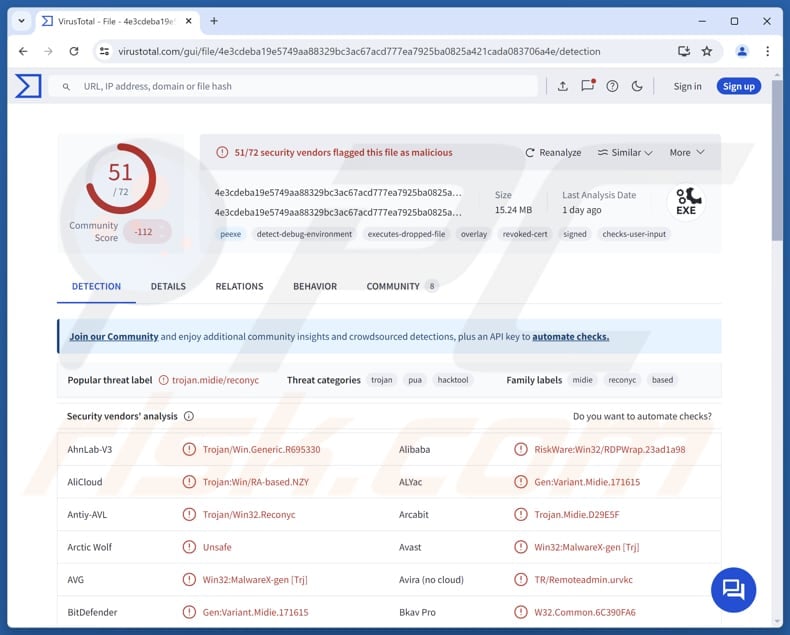
Weitere Informationen zu MostereRAT
MostereRAT ist ein Fernzugriffstrojaner, der in Easy Programming Language (EPL) geschrieben ist. Er kann um neue Funktionen erweitert werden, zusätzliche Payloads liefern, sensible Informationen extrahieren und Ausweichtechniken einsetzen. Wenn das System mit MostereRAT infiziert ist, sollte so schnell wie möglich ein Scan mit einem zuverlässigen Sicherheitstool durchgeführt werden, um die Bedrohung zu beseitigen.
Nach der Ausführung entschlüsselt MostereRAT seine Nutzlast und lädt sie in mehreren Schritten. Die Malware verfügt über zwei Hauptmodule: eines für Persistenz, Privilegieneskalation, Umgehung von Antivirenprogrammen und Bereitstellung der Nutzlast und das andere für RAT-Operationen und C2-Kommunikation.
Die Malware erreicht Persistenz, indem sie geplante Aufgaben („winrshost” und „winresume”) und einen Dienst („DnsNetwork”) erstellt, die den bösartigen Code automatisch neu starten. Diese sind so eingestellt, dass sie unter dem SYSTEM-Konto ausgeführt werden. Dadurch wird sichergestellt, dass die Malware beim Systemstart und bei der Benutzeranmeldung weiterhin ausgeführt wird.
Außerdem kann MostereRAT als „TrustedInstaller”-Konto ausgeführt werden, wodurch es in der Lage ist, geschützte Systemdateien, Registrierungsschlüssel und Sicherheitseinstellungen zu ändern. Es kann auch legitime Fernzugriffstools wie AnyDesk und TightVNC auf infizierten Geräten installieren, wodurch Angreifer die vollständige Fernsteuerung von Systemen übernehmen können.
Darüber hinaus ist MostereRAT so konzipiert, dass es Antiviren- (AV) und Endpoint Detection and Response (EDR)-Lösungen stört. Es kann überprüfen, ob Sicherheitstools wie 360, AVG, Avira, Avast, ESET, Huorong, Kingsoft, Malwarebytes, Tencent, Windows Defender und andere vorhanden sind. Wenn solche Tools gefunden werden, blockiert es den Netzwerkverkehr des Tools, um zu verhindern, dass die Sicherheitssoftware Warnmeldungen, Protokolle oder andere Daten an ihre Server sendet.
Die Malware deaktiviert die Windows-Sicherheit, indem sie wichtige Sicherheitsprozesse und -dienste stoppt, wichtige Systemdateien löscht, geplante Aufgaben entfernt und die Ausführung von Updates und Schutzfunktionen verhindert. Darüber hinaus unterstützt MostereRAT verschiedene Befehle.
Es kann Befehle an seinen Command-and-Control-Server senden und detaillierte Informationen über das infizierte Gerät sammeln. Es kann auch EPK-Dateien mit einem EPK-Launcher, DLL-Dateien mit rundll32 und EXE-Dateien senden und ausführen. Darüber hinaus kann die Malware Shellcode oder EXE-Dateien direkt in den Speicher senden und laden, um sie auszuführen.
MostereRAT kann EPK-, DLL- oder EXE-Dateien herunterladen und ausführen und bestimmte Dateien im Verzeichnis „Database“ lesen, schreiben und löschen. Es kann EXE-Payloads von C2-Servern laden und ausführen und heruntergeladene EXE-Dateien in svchost.exe einfügen. Die Malware kann Fernüberwachungs- und -verwaltungstools beenden, TightVNC oder Xray starten und Xray- und TightVNC-Anwendungen stoppen.
Außerdem kann sie neue Administratorkonten erstellen und diese vor dem Anmeldebildschirm verbergen, die Anmeldung für mehrere Sitzungen aktivieren oder deaktivieren, Konfigurationsdateien laden und AnyDesk starten, während das Fenster ausgeblendet wird. Darüber hinaus kann MostereRAT Nachrichten senden, um den Monitor auszuschalten, Programme im versteckten Modus zu starten, Benutzer auf dem System aufzulisten und Screenshots zu machen.
Insgesamt können die hinter MostereRAT stehenden Angreifer Systeme mit anderer Malware infizieren (z. B. Ransomware), sensible Informationen (z. B. Anmeldedaten) stehlen und für böswillige Zwecke missbrauchen sowie verschiedene andere Aktionen durchführen.
| Name | MostereRAT Trojaner für Fernzugriff |
| Art der Bedrohung | Remote Access Trojan (RAT) |
| Erkennungsnamen | Avast (Win32:MalwareX-gen [Trj]), Combo Cleaner (Gen:Variant. Midie.171615), ESET-NOD32 (A Variant Of Win32/RA-based.NMR), Kaspersky (HEUR:Trojan.Win32.Reconyc.gen), Microsoft (Trojan:Win32/Alevaul!rfn), Vollständige Liste (VirusTotal) |
| Symptome | Remote-Administrationstrojaner sind so konzipiert, dass sie sich heimlich in den Computer des Opfers einschleusen und dort unbemerkt bleiben. Daher sind auf einem infizierten Rechner keine besonderen Symptome erkennbar. |
| Verbreitungsmethoden | Infizierte E-Mail-Anhänge, bösartige Websites, infizierte Dateien, Social Engineering. |
| Schaden | Gestohlene Passwörter und Bankdaten, Identitätsdiebstahl, Einbindung des Computers des Opfers in ein Botnetz, zusätzliche Infektionen, finanzielle Verluste. |
| Malware-Entfernung (Windows) |
Um mögliche Malware-Infektionen zu entfernen, scannen Sie Ihren Computer mit einer legitimen Antivirus-Software. Unsere Sicherheitsforscher empfehlen die Verwendung von Combo Cleaner. Combo Cleaner herunterladenDer kostenlose Scanner überprüft, ob Ihr Computer infiziert ist. Um das Produkt mit vollem Funktionsumfang nutzen zu können, müssen Sie eine Lizenz für Combo Cleaner erwerben. Auf 7 Tage beschränkte kostenlose Testversion verfügbar. Eigentümer und Betreiber von Combo Cleaner ist RCS LT, die Muttergesellschaft von PCRisk. |
Fazit
MostereRAT ist eine hochleistungsfähige und gefährliche Malware, die Angreifern dauerhaften, heimlichen und umfassenden Zugriff auf kompromittierte Systeme ermöglicht, sodass sie sensible Daten stehlen, zusätzliche Malware einsetzen und das infizierte System für andere böswillige Zwecke missbrauchen können.
Einige Beispiele für andere RATs sind ZynorRAT, kkRAT und GodRAT.
Wie ist MostereRAT in meinen Computer gelangt?
Die Cyberkriminellen hinter dieser Kampagne versenden E-Mails, die legitim aussehen (oft imitieren sie geschäftliche Anfragen), um die Empfänger dazu zu verleiten, eine bösartige Website zu besuchen. Sobald sie sich auf der Website befinden, wird automatisch eine Datei auf den Computer des Opfers heruntergeladen (oder kann manuell heruntergeladen werden).
Bei der heruntergeladenen Datei handelt es sich um ein Word-Dokument, das ein eingebettetes Archiv enthält. Das Opfer wird angewiesen, das Archiv zu öffnen und die darin enthaltene einzelne Datei (eine bösartige ausführbare Datei) darin auszuführen. Diese ausführbare Datei enthält Tools, die MostereRAT benötigt, um in Systeme einzudringen.
Wie kann man die Installation von Malware vermeiden?
Laden Sie Programme und Dateien nur von offiziellen Websites oder zuverlässigen App-Stores herunter. Halten Sie Ihr Betriebssystem und Ihre Apps auf dem neuesten Stand und verwenden Sie vertrauenswürdige Sicherheitssoftware. Seien Sie vorsichtig mit E-Mails oder Nachrichten von unbekannten Absendern, insbesondere wenn diese Links oder Anhänge enthalten.
Vermeiden Sie die Interaktion mit Inhalten (z. B. Links, Schaltflächen oder Anzeigen) auf dubiosen Websites und lassen Sie niemals zu, dass Websites dieser Art Ihnen Benachrichtigungen senden. Wenn Sie glauben, dass Ihr Computer bereits infiziert ist, empfehlen wir Ihnen, einen Scan mit Combo Cleaner Antivirus für Windows durchzuführen, um die eingeschleuste Malware automatisch zu entfernen.
Bösartige E-Mail mit einem Link, über den MostereRAT verbreitet wird (Quelle: fortinet.com):
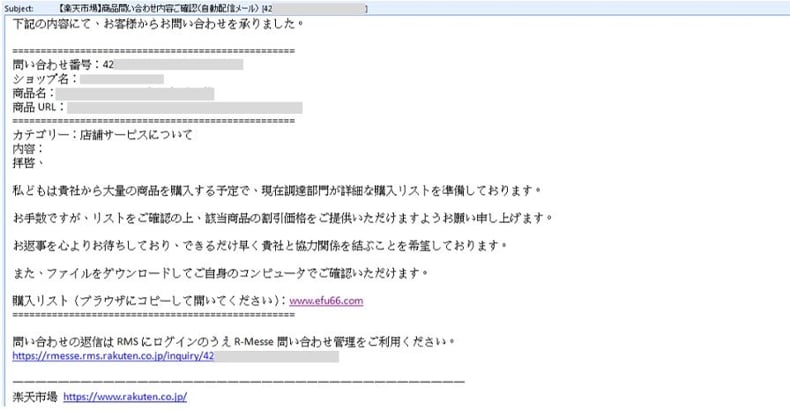
Website, über die die Malware verbreitet wird (Quelle: fortinet.com):
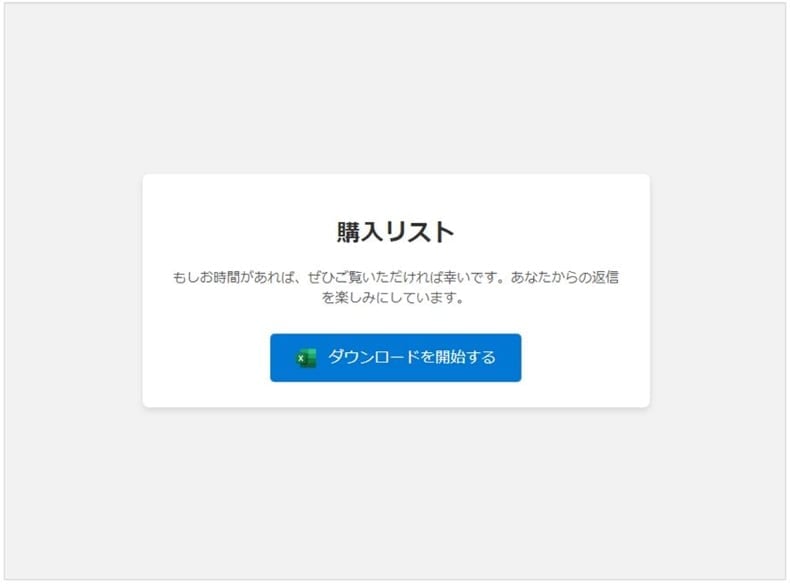
Dokument, das MostereRAT verbreitet (Quelle: fortinet.com):
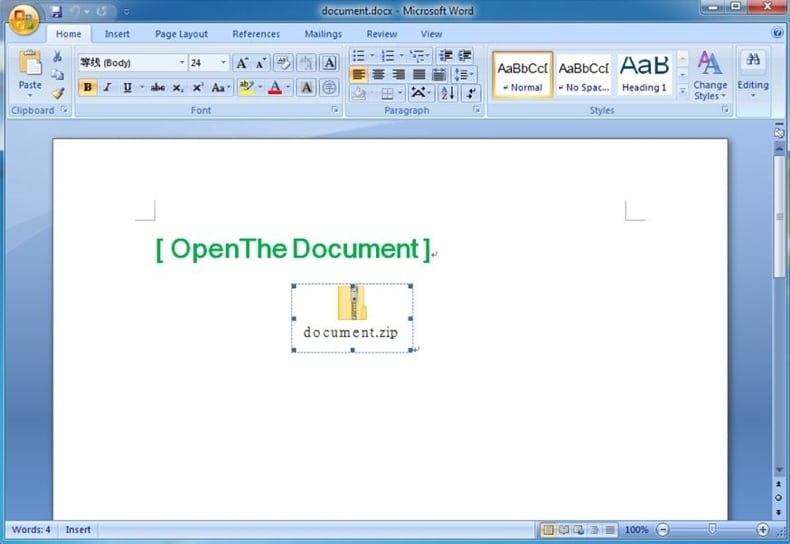
Umgehende automatische Entfernung von Malware:
Die manuelle Entfernung einer Bedrohung kann ein langer und komplizierter Prozess sein, der fortgeschrittene Computerkenntnisse voraussetzt. Combo Cleaner ist ein professionelles, automatisches Malware-Entfernungstool, das zur Entfernung von Malware empfohlen wird. Laden Sie es durch Anklicken der untenstehenden Schaltfläche herunter:
LADEN Sie Combo Cleaner herunterIndem Sie Software, die auf dieser Internetseite aufgeführt ist, herunterladen, stimmen Sie unseren Datenschutzbestimmungen und Nutzungsbedingungen zu. Der kostenlose Scanner überprüft, ob Ihr Computer infiziert ist. Um das Produkt mit vollem Funktionsumfang nutzen zu können, müssen Sie eine Lizenz für Combo Cleaner erwerben. Auf 7 Tage beschränkte kostenlose Testversion verfügbar. Eigentümer und Betreiber von Combo Cleaner ist RCS LT, die Muttergesellschaft von PCRisk.
Schnellmenü:
- Was ist MostereRAT?
- SCHRITT 1. Manuelles Entfernen der MostereRAT-Malware.
- SCHRITT 2. Überprüfen Sie, ob Ihr Computer sauber ist.
Wie kann man Malware manuell entfernen?
Die manuelle Entfernung von Malware ist eine komplizierte Aufgabe – in der Regel ist es am besten, dies automatisch von Antiviren- oder Anti-Malware-Programmen durchführen zu lassen. Um diese Malware zu entfernen, empfehlen wir die Verwendung von Combo Cleaner Antivirus für Windows.
Wenn Sie Malware manuell entfernen möchten, müssen Sie zunächst den Namen der Malware identifizieren, die Sie entfernen möchten. Hier ist ein Beispiel für ein verdächtiges Programm, das auf dem Computer eines Benutzers ausgeführt wird:

Wenn Sie die Liste der auf Ihrem Computer ausgeführten Programme überprüft haben, beispielsweise mithilfe des Task-Managers, und ein verdächtiges Programm identifiziert haben, sollten Sie mit den folgenden Schritten fortfahren:
 Laden Sie ein Programm namens Autoruns herunter. Dieses Programm zeigt Autostart-Anwendungen, die Registrierung und Dateisystemspeicherorte an:
Laden Sie ein Programm namens Autoruns herunter. Dieses Programm zeigt Autostart-Anwendungen, die Registrierung und Dateisystemspeicherorte an:

 Starten Sie Ihren Computer im abgesicherten Modus neu:
Starten Sie Ihren Computer im abgesicherten Modus neu:
Benutzer von Windows XP und Windows 7: Starten Sie Ihren Computer im abgesicherten Modus. Klicken Sie auf „Start“, dann auf „Herunterfahren“, dann auf „Neustart“ und schließlich auf „OK“. Drücken Sie während des Startvorgangs Ihres Computers mehrmals die Taste F8 auf Ihrer Tastatur, bis das Menü „Erweiterte Windows-Startoptionen“ angezeigt wird, und wählen Sie dann „Abgesicherter Modus mit Netzwerktreibern“ aus der Liste aus.

Video, das zeigt, wie man Windows 7 im „abgesicherten Modus mit Netzwerkunterstützung” startet:
Windows 8-Benutzer: Starten Sie Windows 8 im abgesicherten Modus mit Netzwerkunterstützung – Gehen Sie zum Windows 8-Startbildschirm, geben Sie „Erweitert” ein und wählen Sie in den Suchergebnissen „Einstellungen” aus. Klicken Sie auf „Erweiterte Startoptionen” und wählen Sie im geöffneten Fenster „Allgemeine PC-Einstellungen” die Option „Erweiterter Start” aus.
Klicken Sie auf die Schaltfläche „Jetzt neu starten“. Ihr Computer wird nun neu gestartet und das Menü „Erweiterte Startoptionen“ angezeigt. Klicken Sie auf die Schaltfläche „Problembehandlung“ und anschließend auf die Schaltfläche „Erweiterte Optionen“. Klicken Sie im Bildschirm „Erweiterte Optionen“ auf „Starteinstellungen“.
Klicken Sie auf die Schaltfläche „Neustart“. Ihr PC wird neu gestartet und zeigt den Bildschirm „Startup Settings“ (Startkonfiguration) an. Drücken Sie F5, um im abgesicherten Modus mit Netzwerkunterstützung zu starten.

Video, das zeigt, wie man Windows 8 im „abgesicherten Modus mit Netzwerkunterstützung” startet:
Windows 10-Benutzer: Klicken Sie auf das Windows-Logo und wählen Sie das Symbol „Power“. Klicken Sie im geöffneten Menü auf „Restart“, während Sie die Umschalttaste auf Ihrer Tastatur gedrückt halten. Klicken Sie im Fenster „Wählen Sie eine Option“ auf „Fehlerbehebung“ und wählen Sie anschließend „Erweiterte Optionen“.
Wählen Sie im Menü „Erweiterte Optionen“ die Option „Startup Settings“ (Startoptionen) und klicken Sie auf die Schaltfläche „Restart“ (Neustart). Im folgenden Fenster sollten Sie die Taste „F5“ auf Ihrer Tastatur drücken. Dadurch wird Ihr Betriebssystem im abgesicherten Modus mit Netzwerkunterstützung neu gestartet.

Video, das zeigt, wie man Windows 10 im „abgesicherten Modus mit Netzwerkunterstützung” startet:
 Entpacken Sie das heruntergeladene Archiv und führen Sie die Datei „Autoruns.exe“ aus.
Entpacken Sie das heruntergeladene Archiv und führen Sie die Datei „Autoruns.exe“ aus.

 Klicken Sie in der Anwendung „Autoruns“ oben auf „Optionen“ und deaktivieren Sie die Optionen „Leere Speicherorte ausblenden“ und „Windows-Einträge ausblenden“. Klicken Sie anschließend auf das Symbol „Aktualisieren“.
Klicken Sie in der Anwendung „Autoruns“ oben auf „Optionen“ und deaktivieren Sie die Optionen „Leere Speicherorte ausblenden“ und „Windows-Einträge ausblenden“. Klicken Sie anschließend auf das Symbol „Aktualisieren“.

 Überprüfen Sie die von der Anwendung „Autoruns“ bereitgestellte Liste und suchen Sie die Malware-Datei, die Sie entfernen möchten.
Überprüfen Sie die von der Anwendung „Autoruns“ bereitgestellte Liste und suchen Sie die Malware-Datei, die Sie entfernen möchten.
Sie sollten den vollständigen Pfad und Namen notieren. Beachten Sie, dass manche Malware-Programme ihre Prozessnamen unter legitimen Windows-Prozessnamen verstecken. In dieser Phase ist es sehr wichtig, dass Sie keine Systemdateien löschen. Nachdem Sie das verdächtige Programm gefunden haben, das Sie entfernen möchten, klicken Sie mit der rechten Maustaste auf den Namen und wählen Sie „Löschen“.

Nachdem Sie die Malware über die Anwendung „Autoruns“ entfernt haben (dadurch wird sichergestellt, dass die Malware beim nächsten Systemstart nicht automatisch ausgeführt wird), sollten Sie auf Ihrem Computer nach dem Namen der Malware suchen. Stellen Sie sicher, dass Sie versteckte Dateien und Ordner anzeigen, bevor Sie fortfahren. Wenn Sie den Dateinamen der Malware finden, entfernen Sie ihn unbedingt.

Starten Sie Ihren Computer im normalen Modus neu. Wenn Sie diese Schritte befolgen, sollten alle Malware-Programme von Ihrem Computer entfernt werden. Beachten Sie, dass die manuelle Entfernung von Bedrohungen fortgeschrittene Computerkenntnisse erfordert. Wenn Sie nicht über diese Kenntnisse verfügen, überlassen Sie die Entfernung von Malware-Programmen Antiviren und Anti-Malware-Programmen.
Diese Schritte funktionieren möglicherweise nicht bei fortgeschrittenen Malware-Infektionen. Wie immer ist es besser, einer Infektion vorzubeugen, als später zu versuchen, Malware zu entfernen. Um Ihren Computer zu schützen, installieren Sie die neuesten Betriebssystem-Updates und verwenden Sie eine Antivirensoftware. Um sicherzustellen, dass Ihr Computer frei von Malware-Infektionen ist, empfehlen wir, ihn mit Combo Cleaner Antivirus für Windows zu scannen.
Häufig gestellte Fragen (FAQ)
Mein Computer ist mit der Malware MostereRAT infiziert. Sollte ich mein Speichermedium formatieren, um sie zu entfernen?
MostereRAT kann durch Löschen des Speichers entfernt werden, aber in den meisten Fällen reicht ein vollständiger Scan mit einem vertrauenswürdigen Tool wie Combo Cleaner aus, um die Malware zu erkennen und zu beseitigen, ohne das Gerät formatieren zu müssen, wodurch alle Daten gelöscht würden.
Was sind die größten Probleme, die Malware verursachen kann?
Malware kann dazu verwendet werden, persönliche oder geschäftliche Konten zu kapern, finanzielle Verluste zu verursachen, Identitäten zu stehlen und Daten zu leaken. Sie kann auch die Tür für weitere Infektionen öffnen und Schäden am System verursachen, einschließlich der Verschlüsselung von Dateien.
Was ist der Zweck von MostereRAT?
Der Zweck von MostereRAT besteht darin, Angreifern eine dauerhafte Fernsteuerung über infizierte Systeme zu ermöglichen, sodass sie Daten stehlen, zusätzliche Malware einsetzen und vieles mehr tun können.
Wie ist MostereRAT in meinen Computer gelangt?
Cyberkriminelle verwenden gefälschte Geschäfts-E-Mails, um Opfer auf eine bösartige Website zu locken, wo automatisch ein Dokument heruntergeladen wird. Das Dokument enthält ein Archiv mit einer bösartigen ausführbaren Datei, die die Tools enthält, die MostereRAT benötigt, um das System zu infizieren.
Schützt mich Combo Cleaner vor Malware?
Ja, Combo Cleaner kann fast alle bekannten Malware-Programme erkennen und entfernen. Allerdings versteckt sich ausgeklügelte Malware oft tief im System, sodass eine vollständige Systemprüfung unerlässlich ist.
Teilen:

Tomas Meskauskas
Erfahrener Sicherheitsforscher, professioneller Malware-Analyst
Meine Leidenschaft gilt der Computersicherheit und -technologie. Ich habe mehr als 10 Jahre Erfahrung in verschiedenen Unternehmen im Zusammenhang mit der Lösung computertechnischer Probleme und der Internetsicherheit. Seit 2010 arbeite ich als Autor und Redakteur für PCrisk. Folgen Sie mir auf Twitter und LinkedIn, um über die neuesten Bedrohungen der Online-Sicherheit informiert zu bleiben.
Das Sicherheitsportal PCrisk wird von der Firma RCS LT bereitgestellt.
Gemeinsam klären Sicherheitsforscher Computerbenutzer über die neuesten Online-Sicherheitsbedrohungen auf. Weitere Informationen über das Unternehmen RCS LT.
Unsere Anleitungen zur Entfernung von Malware sind kostenlos. Wenn Sie uns jedoch unterstützen möchten, können Sie uns eine Spende schicken.
SpendenDas Sicherheitsportal PCrisk wird von der Firma RCS LT bereitgestellt.
Gemeinsam klären Sicherheitsforscher Computerbenutzer über die neuesten Online-Sicherheitsbedrohungen auf. Weitere Informationen über das Unternehmen RCS LT.
Unsere Anleitungen zur Entfernung von Malware sind kostenlos. Wenn Sie uns jedoch unterstützen möchten, können Sie uns eine Spende schicken.
Spenden
▼ Diskussion einblenden